Заливка контуров маяка
Теперь приступим к раскраске рисунка (см. рис. 9.25, в). При этом мы будем использовать фрактальные и фотографические текстуры. Последние были взяты с дистрибутивного CD-ROM CorelXARA, мы будем указывать имена файлов этих текстур. Если вы пользуетесь демонстрационной или "не коробочной" версией программы, то используйте аналогичные.
1. Выделите фигуры 3, 4 и 6.
2. В галерее Fill gallery выберите текстуру кирпича, например WALL1.TIF, и
придайте выделенным объектам заливку этой текстурой. Уменьшите масштаб текстуры, чтобы кирпичи стали соразмерны с объектом (рис. 9.28, а).
3. Выделите фигуру 5 и придайте ей текстуру черепицы. Мы использовали для этого текстуру REDTILES.TIF. Уменьшите масштаб текстуры и наклоните ее вправо, чтобы она оказалась "в плоскости" крыши домика (рис. 9.28, б).
Рис. 9.28.
Заливка рисунка маяка фотографическими текстурами
4. Залейте черным перила на башне маяка и входную дверь в домик, отмените их обводку.
5. Выделите башню маяка и заполните ее текстурой METAL01B.TIF, имитирующий металлическое покрытие. Уменьшите масштаб текстуры до желаемого. Той же текстурой залейте эллипс и отмасштабируйте ее по вертикали. Если эти фигуры имели обводку, отмените ее.
6. Раму окна на башне залейте текстурой дерева, например, FENCE.TIF.
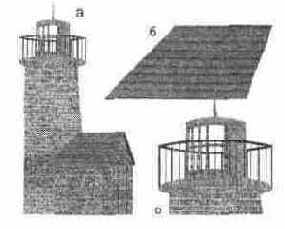
Рис. 9.29. Создание тени
7. Проверьте порядок расположения объектов, составляющих башню на слое. Самым верхним должен быть эллипс (пол-площадки). Ниже него должен располагаться первый объект перил. Ниже всех находится второй объект перил. Если порядок не такой, то исправьте его с помощью команд Bring to front и Put to back меню Arrange. Результат представлен на рис. 9.28, в.
